このページで解説している内容は、以下の YouTube 動画の解説で見ることができます。
演習ファイルのダウンロード
ネットワークの構成を Packet Tracer で一から設定していくのは大変かと思います。「ダウンロード」から演習で使用するファイルのダウンロードができます。ファイルは、McAfeeインターネットセキュリティでウイルスチェックをしておりますが、ダウンロードは自己責任でお願いいたします。
SPAN(ミラーリング )その1
トラブルシューティングの必需品と言えば、パケットキャプチャができるツールです。ネットワーク上に流れるパケットを解析することで、多くのトラブルの原因を突き止めることができます。
ネットワーク上に流れるトラフィックをキャプチャすると言っても、LANは、スイッチやルータで区切られてセグメント化していますから、パケットキャプチャを設置した特定のトラフィックしか解析できません。
そんな時に重宝するのが、ポートミラーリングです。
ポートミラーリングとは、特定のポートを通過するトラフィックを指定したミラーポートにコピーする機能のことです。ミラーポートに、パケットキャプチャツールをインストールしたPCやRMONプローブなどモニタリングデバイスを接続することで、パケットの解析が行うことができるようになります。
Ciscoでは、ミラーリングのことをSPAN(Switched Port Analyzer)と呼んでいます。
それでは、SPANを設定していきます。以下のネットワークを使用します。
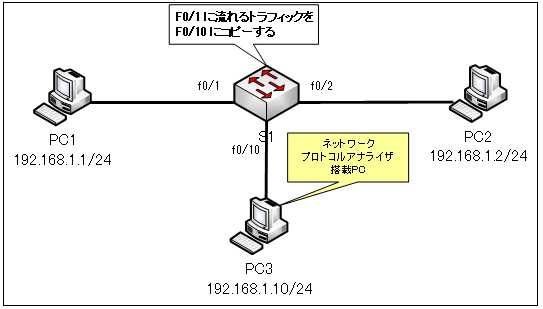
SPANの設定
SPANの設定では、キャプチャの対象となるポートの指定と、コピーして出力するポートを指定します。キャプチャの対象となるトラフィックは、オプションで、受信パケット(rx)のみ、送信パケット(tx)のみ、両方(both)などが指定できます。
●対象トラフィック指定のオプション
S1(config)#monitor session 1 source interface fastEthernet 0/1 ?
, comma
- hyphen
both SPAN copies both egress and ingress traffic
rx SPAN copies only ingress traffic
tx SPAN copies only egress traffic
<cr>●キャプチャ対象トラフィックの指定
Switch(config)#monitor session {session number} source interface {interface} {オプション}
session number:1 - 66 を指定します。
●出力ポートの指定
Switch(config)#monitor session {session number} destination interface {interface} {オプション}
S1の設定
S1(config)#monitor session 1 source interface fastEthernet 0/1
S1(config)#monitor session 1 destination interface fastEthernet 0/10
●S1のコンフィグ
monitor session 1 source interface fastEthernet 0/1
monitor session 1 destination interface fastEthernet 0/10スイッチの設定は、完了です。
パケットキャプチャを行うPCの代用
実機を使用するのであれば、パケットキャプチャを行うソフトに、人気の高いWiresharkをオススメします。
Wiresharkとは、パケット解析ソフトで定番のEthereal が、オープンソースプロジェクトになって、Wiresharkに名前が変更されたソフトです。
| 動作環境 | Windows/Linux/その他 |
| URL | https://www.wireshark.org/ |
●Wireshark
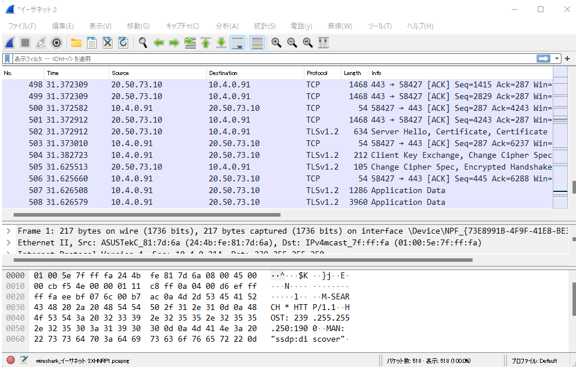
しかし、Packet Tracer 内のPCには、パケットキャプチャを行うソフトが、デスクトップ上にありません。
2023.01.05追記↓Snifferがあります
「Sniffer」というデバイスがPacket Tracer内に用意されています。これを活用すればパケットのキャプチャーが行えます。「Sniffer」は「End Device」の中の一番右端にあります。このデバイスは、パケットキャプチャ専用のネットワーク機器です。
このデバイスとSPAN(ミラーポート)を設定したスイッチを接続することで、接続しているスイッチを通過するパケットをキャプチャ―することができます。
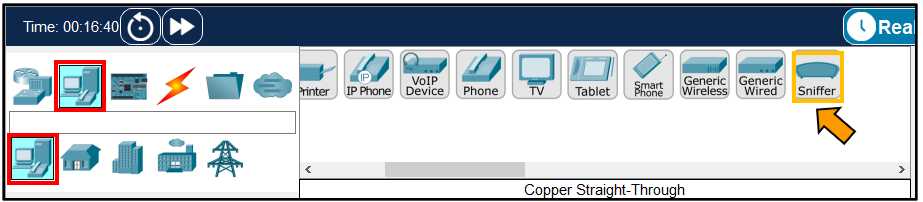
「Sniffer」については、こちら「Snifferの使い方」で解説しています。
2023.01.05追記↑
そこで、「Simulations」の機能を使って、キャプチャの対象となるトラフィックが、指定したポートにコピーされて転送されているかを、確認していくことにします。

設定したSPAN(ミラーリング)は、次の「SPAN(ミラーリング )その2」で検証していきます。
